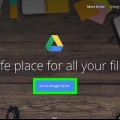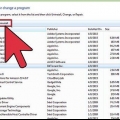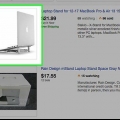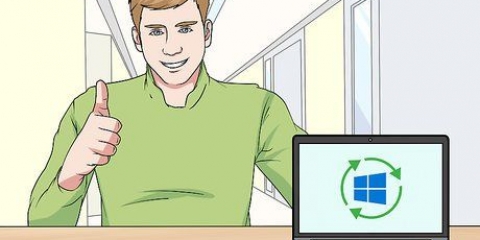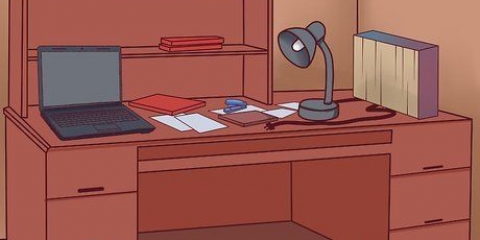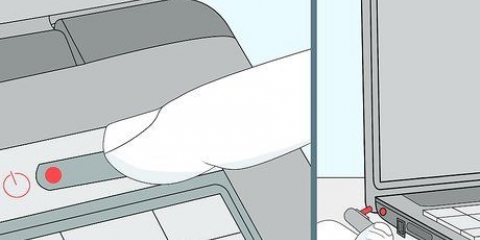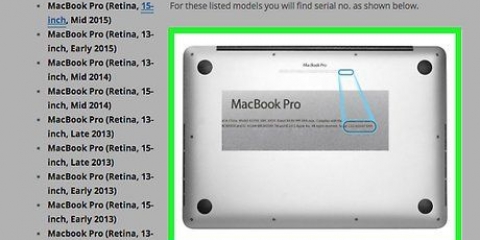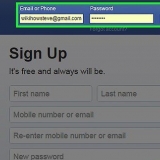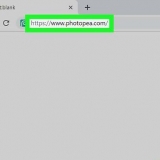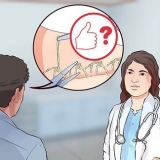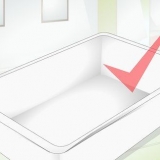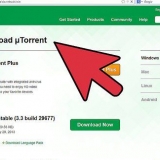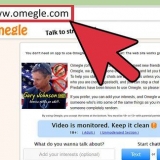Windows 7, 8 og Vista - Type rstui.exe og tryk på Enter. Windows XP - Type %systemroot%system32restorerstrui.exe og tryk på Enter. 








Hvis du har Windows 7, og du har en gyldig produktnøgle, så kan du her lave en disk. Du skal bruge en tom DVD eller USB-stick med mindst 4 GB ledig glideplads. Hvis du har Windows 8, og du har en gyldig produktnøgle, så kan du her.lave en disk. Du skal bruge en tom DVD eller USB-stick med mindst 4 GB ledig glideplads.



Hvis du bruger Recovery Manager, se venligst det forrige afsnit for instruktioner om, hvordan du gendanner din bærbare computer. Hvis du bruger en Windows-installationsdisk, så læs videre.






Nulstil din gateway bærbare computer
Indhold
Hvis din Gateway bærbare computer fortsætter med at fryse eller ikke starter op i Windows, kan det være tid til at gendanne din maskine. Du kan prøve en systemgendannelse først, som vil forsøge at gendanne din computer til en tidligere tilstand, hvor maskinen stadig fungerede korrekt. Det anbefales at prøve dette først, så du ikke mister nogen af dine data. Hvis dette ikke virker, kan du bruge Recovery Manager eller en Windows-installationsdisk til at nulstille din Gateway til fabriksindstillingerne.
Trin
Del 1 af 3: Kørsel af systemgendannelse

1. Forstå, hvad funktionen Systemgendannelse gør. Denne proces vil gendanne dine systemindstillinger, programmer og drivere til en tidligere dato. Du kan bruge det til at gendanne dit system til et andet tidspunkt, hvor det stadig fungerede fint. Systemgendannelse vil ikke påvirke dine data eller dokumenter, men det vil fjerne programmer, der er installeret mellem nu og det gendannelsespunkt, du vælger.
- Dette er det første skridt, du skal tage for at gendanne din computer, fordi du ikke behøver at bekymre dig om at sikkerhedskopiere dine data.

2. Genstart din bærbare computer og hold .F8prøve trykket. Sørg for at holde den nede, så snart computeren starter op. Indlæser menuen med "Avancerede opstartsmuligheder".

3. Vælg "Fejlsikret tilstand med kommandoprompt" fra listen over muligheder. Nogle filer vil blive indlæst, og efter et stykke tid åbnes kommandoprompten.

4. Åbn værktøjet Systemgendannelse. Kommandoen adskiller sig en smule, hvis du bruger Windows XP.

5. Vælg dit gendannelsespunkt. En liste over tilgængelige gendannelsespunkter vises sammen med tid og dato sammen med en kort oversigt over, hvorfor punktet blev oprettet. Vælg et gendannelsespunkt fra en dato og et tidspunkt, før din computer begyndte at fungere. Klik på Næste > efter at have valgt et gendannelsespunkt.
Du kan se de punkter, Windows mener ikke er særlig relevante ved at klikke "Se flere gendannelsespunkter".

6. Vent til gendannelsesprocessen er færdig, og din computer genstarter. Gendannelsesprocessen kan tage flere minutter at fuldføre. Du får besked, når Windows har gendannet systemet.
Husk, at ethvert program, du har installeret mellem nu og dit valgte gendannelsespunkt, skal geninstalleres. Vær forsigtig, for et af disse programmer kan være synderen!
Løsning af problemer
 1. Jeg kan lave menuen "Avancerede opstartsmuligheder" åben ikke. Dette er normalt tilfældet, hvis du har en computer med Windows 8, da dette system ofte starter for hurtigt op til at åbne menuen.
1. Jeg kan lave menuen "Avancerede opstartsmuligheder" åben ikke. Dette er normalt tilfældet, hvis du har en computer med Windows 8, da dette system ofte starter for hurtigt op til at åbne menuen.- Åbn Charms-menuen i Windows ved at stryge fra højre mod venstre på skærmen eller holde musen i nederste højre hjørne af skærmen.
- Klik på indstillingen Indstillinger, og klik eller tryk "Tænd sluk".
- Hold Shift nede og vælg "Genstart". Din computer genstarter i Advanced Boot Menu.
 2. Jeg har ikke et gendannelsespunkt, der løser problemet. Hvis du ikke har et gendannelsespunkt, der går langt nok tilbage, eller ingen af gendannelsespunkterne løser problemet, bliver du sandsynligvis nødt til at nulstille den bærbare computer til fabriksindstillingerne. Se næste afsnit for instruktioner.
2. Jeg har ikke et gendannelsespunkt, der løser problemet. Hvis du ikke har et gendannelsespunkt, der går langt nok tilbage, eller ingen af gendannelsespunkterne løser problemet, bliver du sandsynligvis nødt til at nulstille den bærbare computer til fabriksindstillingerne. Se næste afsnit for instruktioner.
Del 2 af 3: Gendannelse af den bærbare computer til fabriksindstillinger

1. Sikkerhedskopier dine data, hvis det er muligt. Fabriksnulstilling af din Gateway vil slette alle data fra harddisken, så sikkerhedskopier dine data, hvis de indeholder filer, der er vigtige for dig. Se vejledningen for nogle tips til at lave en sikkerhedskopi.
- Hvis du ikke er i stand til at starte op i Windows, kan du bruge Linux Live CD`en til at få adgang til dine filer og kopiere dem til et eksternt drev. Se vejledningen for instruktioner om, hvordan man laver en Live CD, og hvordan man bruger den.

2. Tilslut din bærbare computer til stikkontakten. Gendannelse af den bærbare computer til fabriksindstillingerne kan tage et stykke tid. Hvis der ikke er strømforsyning i mellemtiden, kan det resultere i alvorlige problemer. Sørg for, at maskinen er tilsluttet, før du fortsætter.

3. Genstart din computer og tryk på .Alt + F10så snart Acer-logoet til Gateway vises. Du skal muligvis trykke flere gange på tasterne for at blive registreret. Herefter indlæses Recovery Manager.
Tryk på Enter, når du bliver bedt om det af Windows boot-menuen.

4. Vælg "Gendan operativsystemet til fabriksindstillingerne". Du vil flere gange blive bedt om at bekræfte, at du vil fortsætte. Start af gendannelsen vil slette alle data fra drevet og derefter gendanne Windows og din bærbare computers standardprogrammer. Gendannelsesprocessen kan tage op til en time at fuldføre.
Der er en mulighed for at beholde brugerens filer og gemme dem på computeren, men dette anbefales ikke, da nogle af disse filer kan forårsage fejl på computeren.

5. Opret din konto og begynd at bruge din computer. Når gendannelsesprocessen er fuldført, vil den bærbare computer opføre sig, som om den starter op for første gang. Du bliver bedt om at oprette en Windows-konto og konfigurere dine personlige indstillinger.
Løsning af problemer
 1. Jeg kan ikke få adgang til Recovery Manager. Hvis du formaterede harddisken før eller installerede en ny harddisk, vil gendannelsespartitionen sandsynligvis være væk. Du skal bruge en gendannelsesdisk eller en Windows-installationsdisk til at slette computeren og geninstallere Windows. Se næste afsnit for instruktioner om, hvordan du bruger et af disse drev.
1. Jeg kan ikke få adgang til Recovery Manager. Hvis du formaterede harddisken før eller installerede en ny harddisk, vil gendannelsespartitionen sandsynligvis være væk. Du skal bruge en gendannelsesdisk eller en Windows-installationsdisk til at slette computeren og geninstallere Windows. Se næste afsnit for instruktioner om, hvordan du bruger et af disse drev. 2. Gendannelse af computeren løste ikke problemet. Hvis du helt har slettet den bærbare computer og geninstalleret Windows ved at foretage en fabriksnulstilling, men problemet fortsætter, er årsagen sandsynligvis en hardwarekomponent.Installation af en ny harddisk eller installation af ny RAM er begge ikke svært at gøre, og kan løse dine computerproblemer. Hvis dette heller ikke hjælper, bedes du kontakte Gateways tekniske support.
2. Gendannelse af computeren løste ikke problemet. Hvis du helt har slettet den bærbare computer og geninstalleret Windows ved at foretage en fabriksnulstilling, men problemet fortsætter, er årsagen sandsynligvis en hardwarekomponent.Installation af en ny harddisk eller installation af ny RAM er begge ikke svært at gøre, og kan løse dine computerproblemer. Hvis dette heller ikke hjælper, bedes du kontakte Gateways tekniske support.
Del 3 af 3: Brug af en gendannelses- eller installationsdisk

1. Grib din gendannelsesdisk, hvis du har en. Bærbare computere kræver ofte nogle specifikke drivere, og gendannelsesdisken er den nemmeste måde at sikre, at disse drivere geninstalleres, når den bærbare computer nulstilles. Hvis du ikke kan bruge Recovery Manager, fordi gendannelsespartitionen er forsvundet, kan du prøve gendannelsesdrevet. Du kan bestille en ny gendannelsesdisk fra Gateway.

2. Hvis du ikke har gendannelsesdisken, skal du finde eller oprette en Windows-installationsdisk. Hvis du ikke har en gendannelsesdisk til din bærbare computer, kan du bruge en Windows-installationsdisk til at slette og gendanne den bærbare computer. Du skal bruge et drev til den samme version af Windows, der aktuelt er installeret.

3. Genstart din computer og tryk gentagne gange på F12. På en gateway åbner dette opstartsmenuen. Når Gateway-logoet eller Acer-logoet vises, skal du trykke på denne knap flere gange.

4. Skift startrækkefølgen. For at bruge genoprettelsesdisken eller installere Windows fra disken, skal din computer konfigureres til at starte fra DVD-drevet først og derefter fra harddisken. Du kan ændre boot-rækkefølgen i boot-menuen.
Hvis du har oprettet en USB-stick med installationsfilerne, skal du vælge USB-sticken som den første opstartsenhed.

5. Gem dine indstillinger og genstart maskinen. Sørg for, at Windows-installationsdisken eller USB-sticken er isat.

6. Tryk på en vilkårlig tast, når du bliver bedt om det. Dette vil starte Recovery Manager (hvis du bruger en gendannelsesdisk) eller Windows-opsætning (hvis du bruger en Windows-installationsdisk).

7. Indstil din sprogpræference og vælg "Installer Windows" eller "Installer nu". Installationsprocessen vil slette alle data fra harddisken og starte fra begyndelsen.

8. Vælg "Brugerdefineret (avanceret)" installation, hvis du bliver bedt om det. På denne måde ved du med sikkerhed, at du sletter alt.

9. Slet eventuelle partitioner. Når du bliver bedt om at vælge, hvor du vil installere Windows, vil du blive vist alle partitionerne på din harddisk. Vælg hver partition og klik"fjerne". Dette vil slette alle filer i partitionen.

10. Vælg den resterende partition som mål for installationen. Installationsprogrammet formaterer det automatisk til det korrekte filsystem og begynder at installere Windows-filerne.

11. Vent på, at installationen er fuldført. Proceduren for at installere Windows tager normalt omkring en halv time at fuldføre. Du kan holde øje med fremskridtene på skærmen.

12. Fuldfør installationen og indtast din produktnøgle. Når installationen er fuldført, bliver du bedt om at indtaste Windows-produktnøglen. Produktnøglen er 25 tegn lang og findes normalt på et klistermærke, i bunden af din bærbare computer eller i din computers dokumentation. Hvis du ikke kan finde produktnøglen, bedes du kontakte Gateway.

13. Download de nødvendige drivere til din bærbare computer. Laptops har en masse specialiseret hardware og kræver derfor nogle specielle drivere for at få den bedste ydeevne fra komponenterne. Gå til support.gateway.com og vælg "Driver downloads"-afsnit. Indtast detaljerne for din bærbare computer og download alle anbefalede drivere og software.
Løsning af problemer
 1. Gendannelse af computeren løser ikke problemet. Hvis du helt har slettet den bærbare computer og nulstillet Windows til fabriksindstillingerne, men det ikke løste problemet, er det sandsynligvis en hardwarekomponent.Installation af en ny harddisk eller installation af ny RAM er begge ikke svært at gøre, og kan løse dine computerproblemer. Hvis dette heller ikke hjælper, bedes du kontakte Gateways tekniske support.
1. Gendannelse af computeren løser ikke problemet. Hvis du helt har slettet den bærbare computer og nulstillet Windows til fabriksindstillingerne, men det ikke løste problemet, er det sandsynligvis en hardwarekomponent.Installation af en ny harddisk eller installation af ny RAM er begge ikke svært at gøre, og kan løse dine computerproblemer. Hvis dette heller ikke hjælper, bedes du kontakte Gateways tekniske support.
Artikler om emnet "Nulstil din gateway bærbare computer"
Оцените, пожалуйста статью
Lignende
Populær